
Mundarija:
- Muallif John Day [email protected].
- Public 2024-01-30 13:25.
- Oxirgi o'zgartirilgan 2025-01-23 15:14.
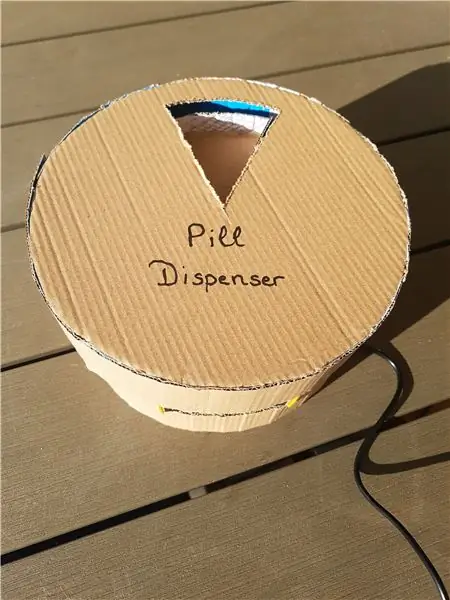
Bu mening avtomatik hap tarqatuvchi. Men buni maktabimdagi loyiha uchun qildim. Bunga nima sababdan mening yigitimning buvisi ko'p tabletkalarni ichishi kerak edi va o'sha paytda qaysi birini ichish kerakligini bilish juda qiyin edi. Shunday qilib, men sizga o'z vaqtida to'g'ri tabletkalarni beradigan tabletkalarni tarqatdim.
Biz ham ushbu kurs uchun veb -sayt yaratishimiz kerak edi. Bu erda veb -saytga havola:
1 -qadam: Sizga kerak bo'lgan komponentlar:
Sizga kerak bo'lgan komponentlar ro'yxati:
- Raspberry Pi 3 modeli B+
- 16 GB micro SD
- Raspberry Pi 5, 1V/2, 5A bilan ta'minlanadi
- Yashil LED
- Moviy LED
- Buzzer
- I2C bilan LCD displey
- Sensorli sensor
- LDR
- MCP3008
- Haydovchi bilan qadam motor (ULN2003A)
- RFID
- Non paneli
- Rezistor 10K Ohm 5%
- 2 x qarshilik 470 Ohm 5%
Men foydalangan uy -joy uchun:
- Jun
- Karton
- Yelimli qurol
- Super yopishtiruvchi
Lekin siz uyni xohlaganingizcha qilishingiz mumkin.
2-qadam: Raspberry Pi-ni Wi-Fi-ga ulash
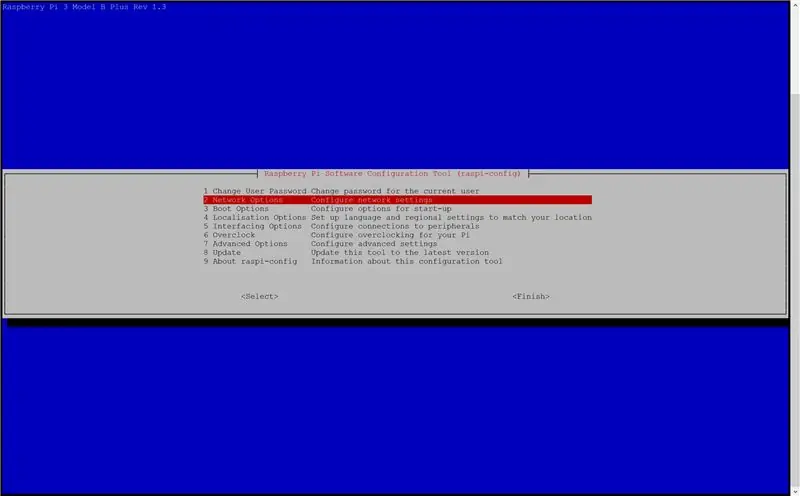
Agar siz Pi-ga ulangan bo'lsangiz, Wi-Fi-ni quyidagi amallar bilan o'rnatishingiz mumkin.
sudo raspi-config
- Tarmoq parametrlariga o'ting.
- Wi-Fi-ga o'ting.
- SSID -ni kiriting (tarmoq nomi).
- Parolni kiriting.
Endi siz Wi-Fi-ga kirishingiz kerak va quyidagi kod bilan Pi-ni yangilashingiz mumkin.
sudo apt yangilash
sudo apt upgrade -y
Bu sizning Pi yangilanganligini ta'minlaydi.
3 -qadam: Uskuna
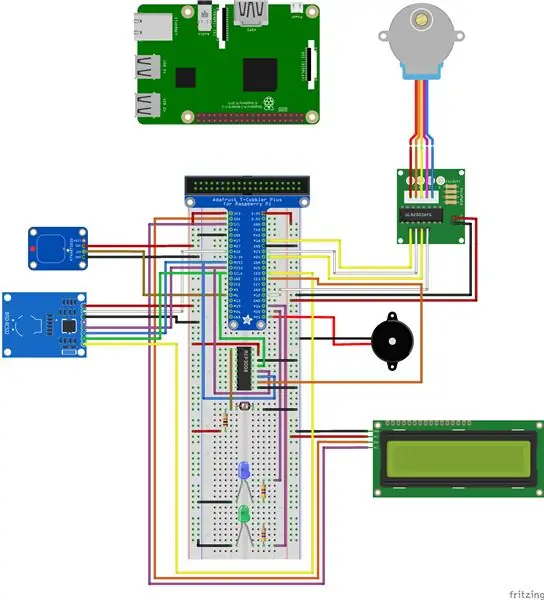
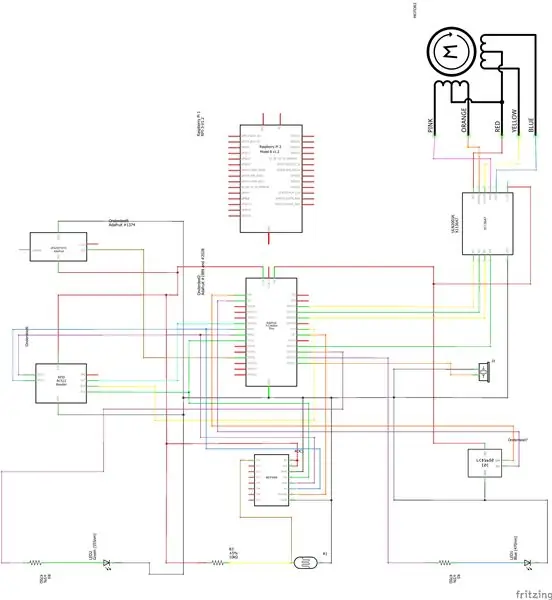
Endi sizning Pi to'liq tayyor bo'lgach, siz sxemani o'rnatishni boshlashingiz mumkin.
Ishni boshlashdan oldin biz loyihaning qismlari va elektr sxemasini tuzishimiz kerak edi, boshida mening sxemam biroz boshqacha edi, lekin bu natija. Sxemani chizishni tugatgandan so'ng, siz sxemani boshlashingiz va qurishingiz mumkin. Agar xohlasangiz, sxemani bu erda yuklab olishingiz mumkin.
4-qadam: SQL ma'lumotlar bazasi
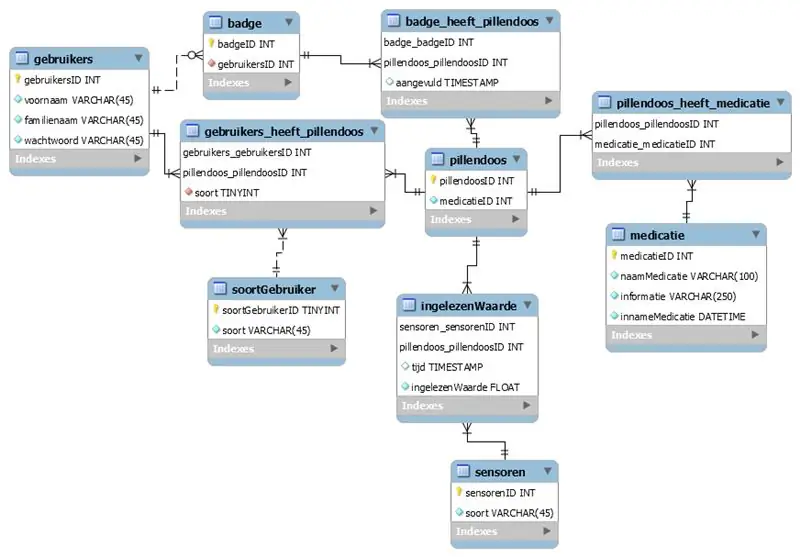
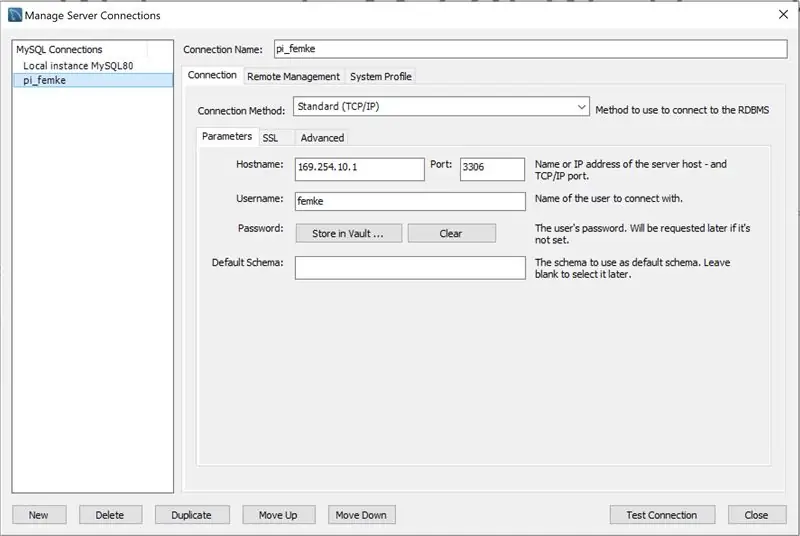
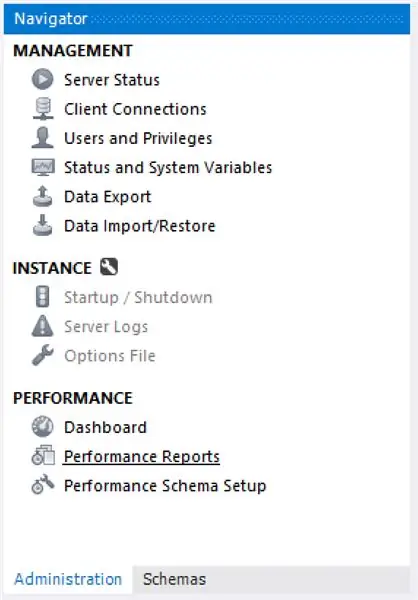
Ma'lumotlar bazasini yaratish vaqti keldi. Quyidagi kod bilan Pi -da MariaDB muhitini oching.
Avval siz foydalanuvchi yaratasiz:
'Mct'@'%' identifikatori bilan 'mct' foydalanuvchisini yarating;
Keyin siz uning barcha imtiyozlarga ega ekanligiga ishonch hosil qilasiz:
*. * TO 'mct'@'%' BARCHA VARSANLAR BILAN BARCHA PRIVITALARNI BERISH;
Oxir -oqibat, siz hamma narsani yuvasiz:
YUQARISH IMKONIYATLARI;
Endi xizmatni qayta ishga tushiring:
sudo xizmati mysql -ni qayta ishga tushiring
MySQL Workbench -ni oching. Yangi aloqa o'rnating. Qo'shimcha ma'lumot olish uchun rasmga qarang. Endi importni oching, faylni import qiling va kodni bajaring.
5 -qadam: veb -sayt
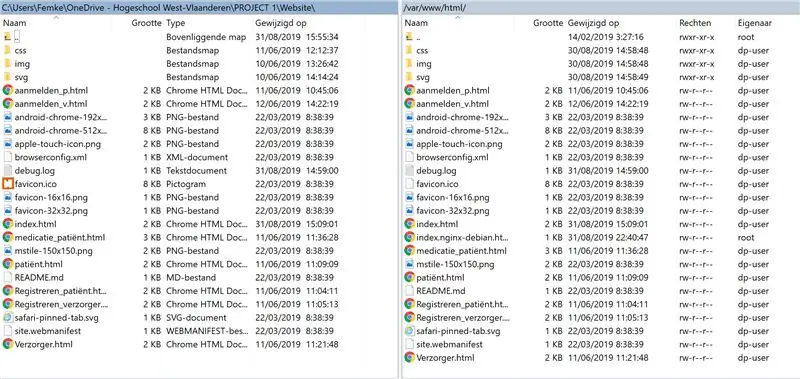
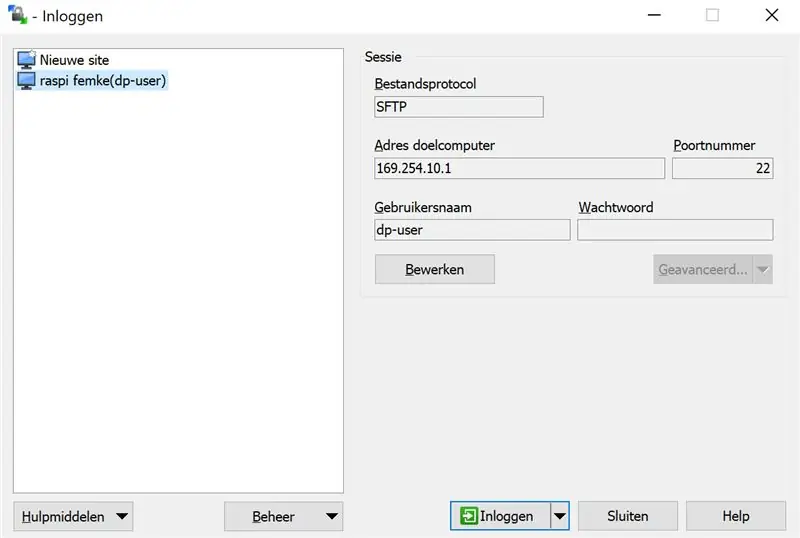
Pi -ga veb -server o'rnatish uchun Pi -ga quyidagi kodni qo'shing:
sudo apt -get apache2 -y ni o'rnating
Dp-foydalanuvchi sifatida kirish uchun:
sudo chown dp-user: root *
Jildga kirish va unga fayllarni qo'shish uchun.
sudo chown dp-user: root/var/www/html
WinSCP -ni oching. Faylni tanlang va var/www/html papkasiga sudrab olib kiring.
6 -qadam: Uy -joy
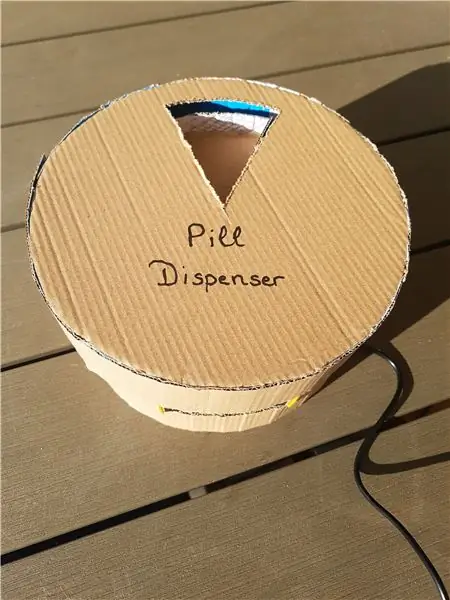
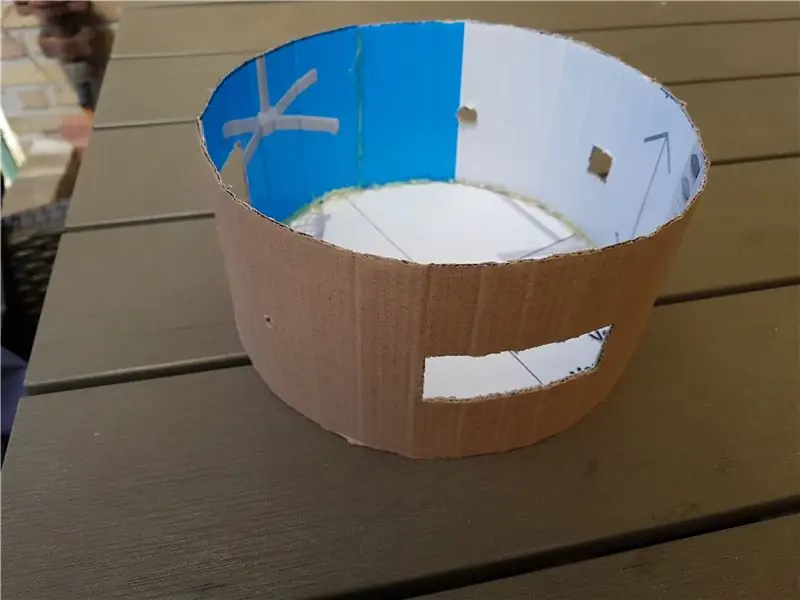
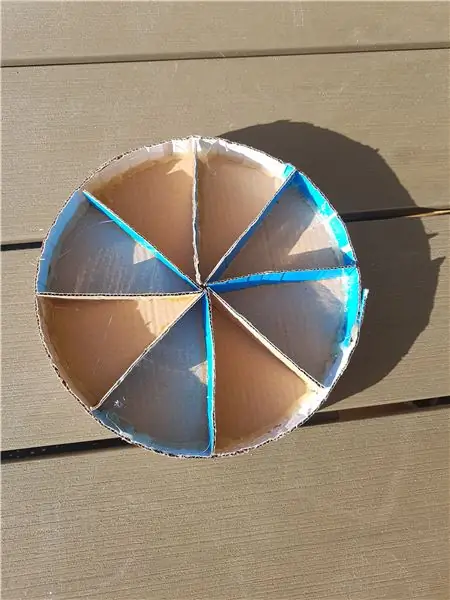
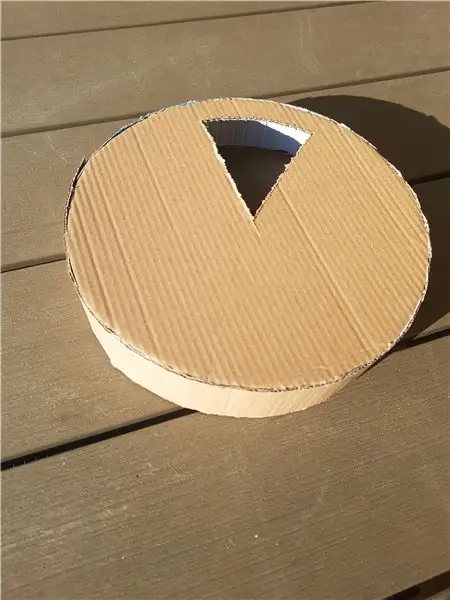
Dizayn
Men bir nechta dizayn yaratdim. Mening yakuniy dizaynim kartonda, u bo'lishi kerak emas edi. Menga vaqt kerak bo'lgani uchun, men biror narsani osonroq va tezroq qilishim kerak edi. Va bu natija.
Pastki qismi
Pastki qism - bu elektronni qo'yish kerak bo'lgan joy.
Pastki qismini qilish uchun:
- Diametri 18 sm bo'lgan doira kesib oling.
- Keyin balandligi 10 sm va uzunligi 63 sm bo'lgan to'rtburchaklar kesib oling.
- To'rtburchakda bir nechta teshiklarni kesib oling, chunki ba'zi qismlar korpus orqali o'tishi kerak (rasmlarda ko'rib turganingizdek).
- Va hech bo'lmaganda to'rtburchakni aylananing chetiga yopishtiring (yopishtiruvchi qurol bilan), shuning uchun u qutiga aylanadi.
Disk
Disk - bu Steppermotorga o'rnatilgan qism. Bu planshetlar ichkariga kirishi kerak bo'lgan joy va sizga kerak bo'lganda, steppermotor keyingi bo'linishga o'tadi.
Diskni yaratish uchun:
- Diametri 17 sm bo'lgan aylanani kesib oling.
- Balandligi 2 sm va uzunligi 8, 5 sm bo'lgan 8 ta kichik to'rtburchaklar kesib oling.
- Ularni doira bo'ylab yulduz shaklida yopishtiring, shunda siz bo'linmalarni olasiz. Men aylanaga yopishtirish uchun superglue ishlatardim.
- Keyin balandligi 2 sm va uzunligi 54 sm bo'lgan boshqa to'rtburchak kerak. Tabletkalar yiqilmasligi uchun aylana bo'ylab chekka qilish kerak. Buni yopishtirish uchun men yopishtiruvchi tabancadan foydalandim.
- Keyin aylananing pastki va o'rtasidan kichik teshik ochib, uni Steppermotorga qo'yish kerak.
Qopqoq
Bu butun quti bo'ylab keladigan qopqoq. Bir qismi kesilgan, shuning uchun siz tabletkangizni qutidan chiqarib olishingiz mumkin.
Qopqoqni tayyorlash uchun:
- Diametri 20 sm bo'lgan doira kesib oling.
- Keyin tekis bo'laklarni yaratish uchun ichki chiziqlarni torting. Bu bo'laklardan birini kesib oling, lekin chekkasini qoldiring, shunda siz qutiga kira olmaysiz va faqat tabletkani ichasiz.
- Keyin uzunligi 64 sm va balandligi 4 sm bo'lgan to'rtburchaklar kesib oling. Bu aylanaga yopishtirish kerak bo'lgan qism, uni yopishtirish uchun yopishtiruvchi tabancadan foydalaning.
Tavsiya:
Qo'lni qo'l bilan tozalash vositasini qanday qilish kerak: 5 qadam

Qo'llarni dezinfektsiyalash mashinasini qanday qilish kerak: Salom o'quvchilar, men sizga ko'rsatma beramanki, qo'l bilan tozalash vositalarini qanday qilib tozalash mumkin, biz hammamiz bilamizki, bu pandemiya tufayli boshqa odamlarga tegmaslik muhim
ARDUINO NANO/MINI QANDAY QILISH KERAK - Bootloader -ni qanday yoqish kerak: 5 qadam

ARDUINO NANO/MINI QANDAY QILISH KERAK | Bootloader -ni qanday yoqish kerak: Men sizga ko'rsatma beraman, Scratch -dan Arduino MINI -ni qanday yasashni ko'rsataman, bu ko'rsatmada yozilgan protsedura yordamida siz o'zingizning loyihangiz talablariga mos keladigan har qanday arduino taxtasini yasashingiz mumkin
Harorat, PH va erigan kislorod uchun ma'lumotlarni qayd qilish vositasini qanday qilish kerak: 11 qadam (rasmlar bilan)

Harorat, PH va erigan kislorod uchun ma'lumotlarni qayd qilish vositasini qanday qilish kerak: Maqsadlar: ≤ 500 dollarga ma'lumot yozuvchi yasang. U harorat, pH va DO ma'lumotlarini vaqt tamg'asi va I2C aloqasi yordamida saqlaydi. Nima uchun I2C (Inter-Integrated Circuit)? Bir nechta sensorlarni bir qatorga yig'ish mumkin, chunki ularning har birida
Eshitish vositasini qanday qilish kerak: 9 qadam

Qanday qilib eshitish moslamasini yasash mumkin: men sizga radiodan tinglash moslamasini yasashni ko'rsataman
Yog'ochdan yasalgan divotni ta'mirlash vositasini qanday qilish kerak: 8 qadam

Yog'ochdan yasalgan divotni ta'mirlash vositasini qanday yasash mumkin: Divotni ta'mirlash vositasi yoki Pitchfork, yashil maydonga golf to'pi tushishi natijasida paydo bo'lgan chuqurchani olib tashlash uchun ishlatiladi. Buni tuzatish talab qilinmasa -da, buni qilish odobli odobdir. Vikipediya maqolasi mana shu erda, men
